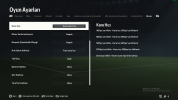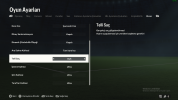Son kullanma tarihi geçmiş, bayatlamış bir tarayıcı kullanıyorsanız, Mercedes kullanmak yerine tosbağaya binmek gibi... Web sitelerini düzgün görüntüleyemiyorsanız eh, bi' zahmet tarayıcınızı güncelleyiniz.
Modern Web standartlarını karşılayan bir tarayıcı alternatifine göz atın.
Modern Web standartlarını karşılayan bir tarayıcı alternatifine göz atın.
FC 24'te grafikler ultrada olmasına rağmen görüntü çamur gibi
- Konuyu başlatan Schnell07
- Başlangıç Tarihi
- Mesaj 9
- Görüntüleme 273
Ayrıntılı düzenleme
Kim cevapladı?kralgokguk
Hectopat
- Katılım
- 16 Nisan 2021
- Mesajlar
- 130
Daha fazla
- Cinsiyet
- Erkek
Yüksek ihtimalle gündüz olduğu için bende de gündüz maçlarında grafikler çamura dönüyor.
Schnell07
Femtopat
- Katılım
- 27 Ocak 2024
- Mesajlar
- 4
Daha fazla
- Cinsiyet
- Erkek
Gece maçlarındada böyleYüksek ihtimalle gündüz olduğu için bende de gündüz maçlarında grafikler çamura dönüyor.
fxwestro
Femtopat
- Katılım
- 26 Ocak 2024
- Mesajlar
- 75
Daha fazla
- Sistem Özellikleri
- Ekran kartı:Intel(R) HD Graphics 520, İşlemci:İşlemci:Intel(R) Core(TM) i3-6006U CPU @ 2.00GHz,RAM:4GB
- Cinsiyet
- Erkek
Gece maçlarındada böyle.
Sahayı değiştirin.
Schnell07
Femtopat
- Katılım
- 27 Ocak 2024
- Mesajlar
- 4
Daha fazla
- Cinsiyet
- Erkek
nvdiaNVIDIA Mı Kullanıyorsunuz AMD mi? Ona Göre Yardımcı Olayım.
leaonur
Picopat
- Katılım
- 30 Aralık 2023
- Mesajlar
- 117
- Çözümler
- 1
Daha fazla
- Sistem Özellikleri
- XFX AMD RADEON RX 6700
Ryzen 5 5600
Apacer Panther DDR4 3200mhz 16gb ram
Kingston 1tb ssd
MSI B450M-A PRO MAX
- Cinsiyet
- Erkek
- Meslek
- Öğrenci
NVIDIA.
Yüksek ihtimal NVIDIA Denetim Masası'ndan açtığınız bir ayar grafikleri düşürüyor.
- Katılım
- 11 Nisan 2021
- Mesajlar
- 184
- Çözümler
- 1
Daha fazla
- Cinsiyet
- Erkek
1-Masaüstüne Gelip Sağ Tıklayın Grafik Ayarlarından En Üstte Bulunan Donanım Hızlandırmalı GPU Seçeneği Kapalıysa Açın. Bilgisayarı Daha Sonra Yeniden Başlatın.
2- Masaüstüne Gelip Sağ Tıklayın Gelişmiş Görüntü Ayarlarından Monitörünüzün Desteklediği Hz Ayarı Seçili Değilse Onu Seçin .
3-Masaüstüne Gelip Sağ Tıklayın Nvidia Denetim Masasını Açın Sol Tarafta Bulunan En Üsteki Ön Ayarlara Girip Gelişmiş 3D Görüntü Ayarını Seçin
4-Masaüstüne Gelip Sağ Tıklayın Nvidia Denetim Masasını Açın Sol Tarafta Bulunan G-Sycnc Ayarlarına Girin. 3. Seneçenekte Ekrana Özel Ayarları Görüntüle Altında Bir Kutucuk Var Onu Seçip Sağ Altta Daha Sonradan Çıkan Uygula Sekmesine Tıklayın. Tıkladıkdan Sonra 20 Sn Kadar Bekleyin Ekranda Donma Meydana Gelip Yanıt Vermiyor Hatası Alabilirsiniz. Bu Durumda Sayfadan Çıkın Ve Tekrar Aynı Kutuyu İşaretkeyip Uygula Diyin .
5-Masaüstünde Sağ Alt Köşede Bulunan Nvdia Ayarlarına Girip Oyunu Optimize Edin.
Hepsi Bu Kadar. Bunları Yaptıktan Sonra Düzelmezse Oyun İçi Ayarlarınızı Yazın Ona Göre Cevap Vereyim.
Schnell07
Femtopat
- Katılım
- 27 Ocak 2024
- Mesajlar
- 4
Daha fazla
- Cinsiyet
- Erkek
söylediklerinizden 3. seçenekteki harici zaten yazdığınız gibidi 3. seçenekte yazdığınızıda uyguladım ama değişiklik yok1-Masaüstüne Gelip Sağ Tıklayın Grafik Ayarlarından En Üstte Bulunan Donanım Hızlandırmalı GPU Seçeneği Kapalıysa Açın. Bilgisayarı Daha Sonra Yeniden Başlatın.
2- Masaüstüne Gelip Sağ Tıklayın Gelişmiş Görüntü Ayarlarından Monitörünüzün Desteklediği Hz Ayarı Seçili Değilse Onu Seçin .
3-Masaüstüne Gelip Sağ Tıklayın Nvidia Denetim Masasını Açın Sol Tarafta Bulunan En Üsteki Ön Ayarlara Girip Gelişmiş 3D Görüntü Ayarını Seçin
4-Masaüstüne Gelip Sağ Tıklayın Nvidia Denetim Masasını Açın Sol Tarafta Bulunan G-Sycnc Ayarlarına Girin. 3. Seneçenekte Ekrana Özel Ayarları Görüntüle Altında Bir Kutucuk Var Onu Seçip Sağ Altta Daha Sonradan Çıkan Uygula Sekmesine Tıklayın. Tıkladıkdan Sonra 20 Sn Kadar Bekleyin Ekranda Donma Meydana Gelip Yanıt Vermiyor Hatası Alabilirsiniz. Bu Durumda Sayfadan Çıkın Ve Tekrar Aynı Kutuyu İşaretkeyip Uygula Diyin .
5-Masaüstünde Sağ Alt Köşede Bulunan Nvdia Ayarlarına Girip Oyunu Optimize Edin.
Hepsi Bu Kadar. Bunları Yaptıktan Sonra Düzelmezse Oyun İçi Ayarlarınızı Yazın Ona Göre Cevap Vereyim.
oyun içi ayarlarım1-Masaüstüne Gelip Sağ Tıklayın Grafik Ayarlarından En Üstte Bulunan Donanım Hızlandırmalı GPU Seçeneği Kapalıysa Açın. Bilgisayarı Daha Sonra Yeniden Başlatın.
2- Masaüstüne Gelip Sağ Tıklayın Gelişmiş Görüntü Ayarlarından Monitörünüzün Desteklediği Hz Ayarı Seçili Değilse Onu Seçin .
3-Masaüstüne Gelip Sağ Tıklayın Nvidia Denetim Masasını Açın Sol Tarafta Bulunan En Üsteki Ön Ayarlara Girip Gelişmiş 3D Görüntü Ayarını Seçin
4-Masaüstüne Gelip Sağ Tıklayın Nvidia Denetim Masasını Açın Sol Tarafta Bulunan G-Sycnc Ayarlarına Girin. 3. Seneçenekte Ekrana Özel Ayarları Görüntüle Altında Bir Kutucuk Var Onu Seçip Sağ Altta Daha Sonradan Çıkan Uygula Sekmesine Tıklayın. Tıkladıkdan Sonra 20 Sn Kadar Bekleyin Ekranda Donma Meydana Gelip Yanıt Vermiyor Hatası Alabilirsiniz. Bu Durumda Sayfadan Çıkın Ve Tekrar Aynı Kutuyu İşaretkeyip Uygula Diyin .
5-Masaüstünde Sağ Alt Köşede Bulunan Nvdia Ayarlarına Girip Oyunu Optimize Edin.
Hepsi Bu Kadar. Bunları Yaptıktan Sonra Düzelmezse Oyun İçi Ayarlarınızı Yazın Ona Göre Cevap Vereyim.